- Mwandishi Abigail Brown [email protected].
- Public 2023-12-17 07:02.
- Mwisho uliobadilishwa 2025-01-24 12:25.
Unachotakiwa Kujua
- Chagua maandishi ambayo ungependa kuyatolea maoni, au weka kiteuzi chako karibu na eneo husika.
- Chagua Kagua > Maoni Mapya > andika maandishi ya maoni yako kwenye kisanduku.
- Ukimaliza, chagua nje ya kisanduku. Utaona maoni upande wa kulia.
Makala haya yanafafanua jinsi ya kuweka maoni katika Word ili kupendekeza mabadiliko au masahihisho kwenye hati bila kurekebisha maandishi ya hati. Maagizo yanahusu matoleo yote ya Word kuanzia 2010 na kuendelea, ikijumuisha Word for Mac na Word Online.
Jinsi ya Kuongeza Maoni katika Neno
Kuongeza maoni kwenye hati ya Word hakuchukui muda hata kidogo, huku kuruhusu kuongeza maoni mengi bila usumbufu.
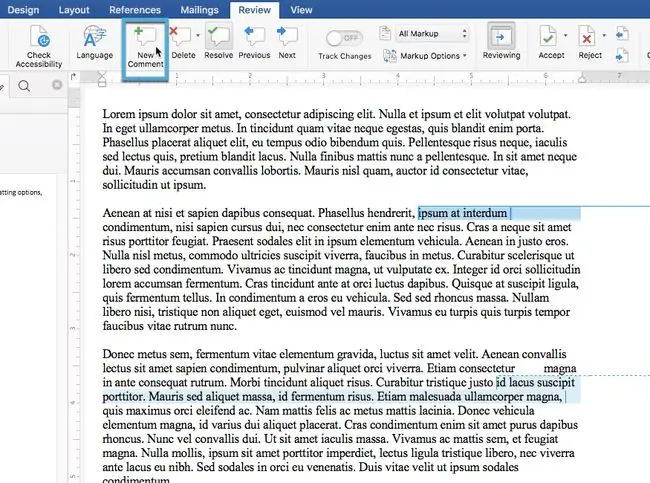
- Angazia sehemu ya maandishi ambayo ungependa kutoa maoni kuyahusu. Ikiwa hutaki kutoa maoni kwenye sehemu maalum ya maandishi, weka kishale chako karibu na sehemu ya hati iliyotajwa inayohusiana na maoni yako. Maoni yako yataundwa katika nafasi ya kiteuzi.
- Chagua kichupo cha Kagua katika kiolesura cha utepe kilicho juu ya dirisha.
- Chagua Maoni Mapya ili kuingiza maoni mapya yanayohusiana na maandishi yaliyochaguliwa au nafasi ya kishale
- Andika maandishi ya maoni yako kwenye kisanduku. Ukiwa tayari kuweka maandishi, chagua nje ya kisanduku. Maoni sasa yataonyeshwa upande wa kulia wa hati hadi yatakapofutwa au kutatuliwa.
Vidokezo vya Ziada vya Maoni katika Neno
- Maoni yanaweza kuhaririwa kama maandishi ya kawaida, lakini chaguo chache za umbizo zinapatikana. Mabadiliko ya kimsingi, kama vile maandishi mazito na yaliyoandikwa kwa herufi kubwa, yatafanya kazi, kama vile uteuzi wa fonti utakavyofanya.
- Picha zinaweza kuongezwa kwa maoni, lakini nafasi ni ndogo sana huenda mpokeaji wako atatatizika kuzitazama. Upana wa eneo la alama hauwezi kubadilishwa, kwa hivyo picha kubwa zaidi zitapunguzwa kwenye upande wao wa kulia.
- Maoni yanapotolewa, maandishi yataendelea kuangaziwa. Mstari wa nukta utaunganisha maandishi yaliyoangaziwa kwenye maoni, ambayo yanaonekana na jina la mtumiaji aliyeunda maoni. Mtumiaji tofauti akifungua hati, maoni yataonekana kwa njia ile ile unayoyaona.
Kubadilisha Jina Lako kwenye Maoni
Maoni yoyote utakayotoa yataonekana pamoja na jina lako kama ilivyobainishwa katika Word. Hata hivyo, unaweza kubadilisha jina na herufi za kwanza zinazoonekana juu ya maoni yako kutoka ndani ya Word:
- Kwenye Windows, unaweza kubadilisha jina lililoonyeshwa kwenye Faili > Chaguo > Jumla, kisha nenda kwenye sehemu ya Weka Kubinafsisha nakala yako ya Microsoft Office sehemu.
- Kwenye macOS, utapata sehemu sawa chini ya Mapendeleo > Maelezo ya Mtumiaji..
Baada ya kupata sehemu zilizotajwa hapo juu, andika jina na herufi za mwanzo unazopendelea. Hakikisha umeweka alama kwenye kisanduku chini ya jina lako ili kulazimisha Neno kutumia taarifa hii; hii inabatilisha jina la akaunti yako ya Office na badala yake kuweka jina na herufi za mwanzo zilizobainishwa hapa.






